-
21.lecke
A lecke megalkotója Livita
Köszönöm Livitának az engedély a fordításhoz.
Eredeti lecke itt:Hozzávalók itt:
4,4,2 Kritával dolgozok, ezt a leckét a 4,4,5-tel nem tudtam elkészíteni, mert a Degradations- Rain és Snow ott nem működött.
1: Lépjünk ide és hozzunk be egy háttér képet.2: Most pedig a Filter-Start G’MIC-QT)-ban és keressük meg az Arrays és Tiles-Annular Steiner Shair Round Tile)-ét, pontos beállítással és okézd le.
3: Az előző lépést ismételjük meg, hogy kettő apró kör legyen körben.
4: Most pedig alkalmazzuk a Filter-Start G’MIC-QT)-ban-Deformations- Cirde Transformot.5: Egy új réteget nyitunk a réteg palettára katt, majd lejjebb visszük a réteget a réteg palettán a kacsacsőrrel és színezzük ki, én világos színnel színeztem.
6: Hozzunk be egy PNG tájképet és helyezzük el középen, a körön belül, a középső rétegen álljunk és a tájon.
7: Majd a varázspálcával kattintsunk a felső rétegre, a karikára közepében, ezután katt a táj rétegre és a kijelölést fordítsd meg a Select-Invert Selectionnal.8: A billentyűzeten nyomjunk a törlés gombra, majd a kijelölést szüntessük meg a Select-Deselect-tel.
9: Egyesítsd a rétegeket, a réteg palettára a jobb egér gombbal katt és ott válaszd a Flatten imagét.10: Újra a Filter-Start G’MIC-QT)-ban és keressük meg az Arrays és Tiles-Annular Steiner Shair Round Tile)-ére megyünk, de már nagyobb köröket készítünk.
11: Újra a Filter-Start G’MIC-QT)-ban és keressük meg az Arrays és Tiles-Annular Steiner Shair Round Tile)-ére megyünk, de most kicsike köröket készítünk.
12: A varázspálcával jelöljük ki e fekete részt és töröljük azt, én egyesével tudom ezt a műveletet elvégezni.
13: Most pedig alkalmazzuk a Filter-Start G’MIC-QT)-ban-Deformations- Continuous Droste-t.
14: Egy új réteget nyitunk a réteg palettára katt, majd lejjebb visszük a réteget a réteg palettán a kacsacsőrrel és színezzük ki, én világos színnel színeztem.
15: Az alsó rétegen álljunk, majd lépjünk a Filter-Start G’MIC-QT)-ban-Rendering- Gradient(Linear)-ra.16: Egyesítsd a rétegeket, a réteg palettára a jobb egér gombbal katt és ott válaszd a Flatten imagét.
17: Duplázd meg a réteget, a réteg palettára a jobb egér gombra katt és ott válaszd a
Duplicate Layer or Mask-kot.18: Majd alkalmazd a Filter-Start G’MIC-QT)-ban- Deformations- Perspectivét.
19: Az álalakító eszközzel tegyünk a helyére a modell szerint.
20: Egyesítsd a rétegeket, a réteg palettára a jobb egér gombbal katt és ott válaszd a Flatten imagét.
21: Lépjünk a Filter-Start G’MIC-QT)-ban-Frames- Frame(Pattern)-re.
22: Egy új réteget nyitunk a réteg palettára katt, majd lejjebb visszük a réteget a réteg palettán a kacsacsőrrel és színezzük ki, én sötét színnel színeztem.
23: Most pedig a Filter-Start G’MIC-QT)-ban- Degradations- Rain és Snowot alkalmazzuk.24: Minden fekete lesz. A réteg paletta fölé katt a Screen-re és már látod is a hóesést.
25: Most tegyük rá a lánykát, húzzuk be.
26: Méretezzük át, ha szükséges a (Layer-Transform-Scale Layer to new Size..)-nél és vigyük a helyére.27: Egyesítsd a rétegeket, a réteg palettára a jobb egér gombbal katt és ott válaszd a Flatten imagét.
28: Majd végül alkalmazzuk a Filter-Start G’MIC-QT)-ban a Frames-Frame(Painting)-ot.29: Kész a kép, de kisebbítsd le a képet az Image-Scale Image To new Size-el.
Természetesen írd rá a nevedet is.
Mentsd el a szokott módon jpg-be.
(File-Save As..)Remélem ez is könnyen elkészíthető szép kis leckét volt.
-
Comments






















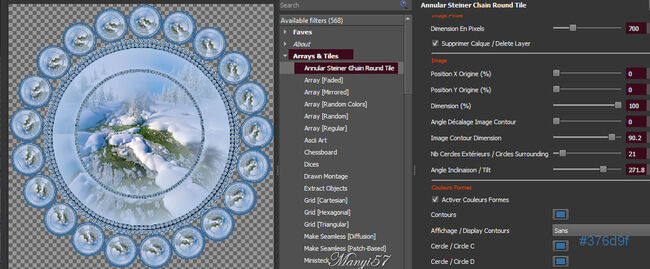












Már megint húll a hó...
Nagyon szép lett ez is.